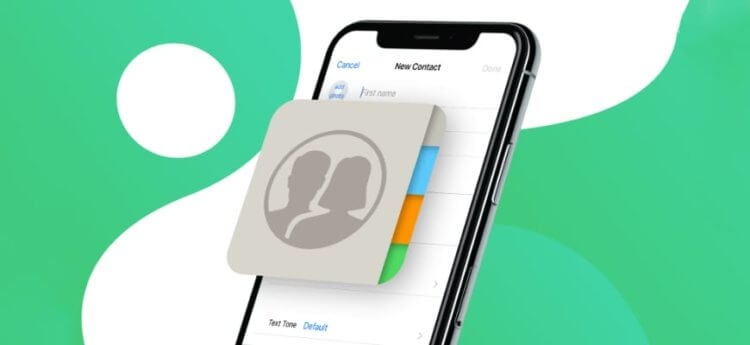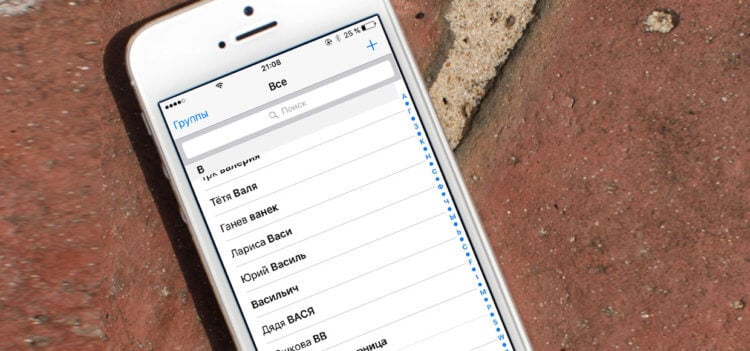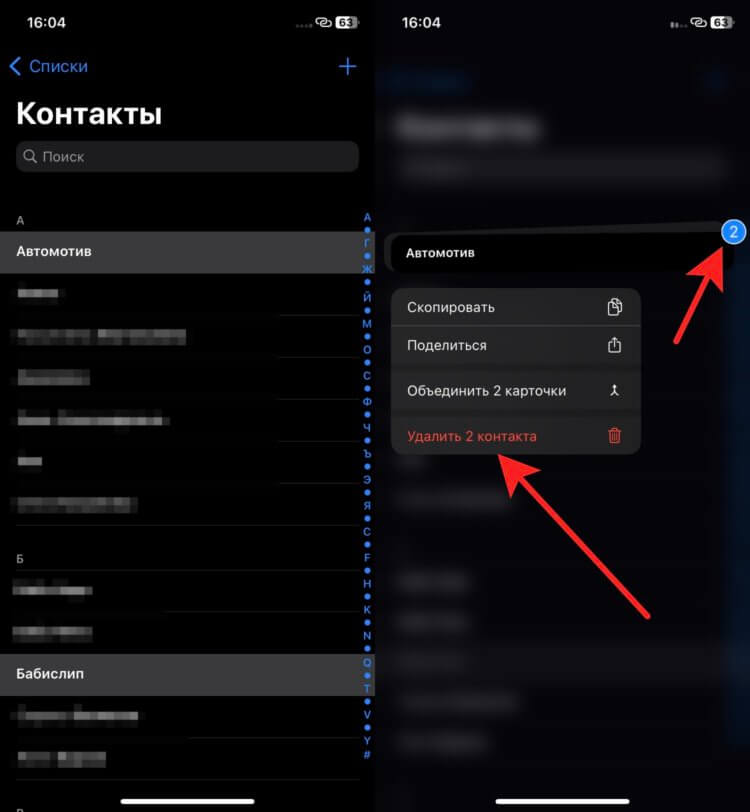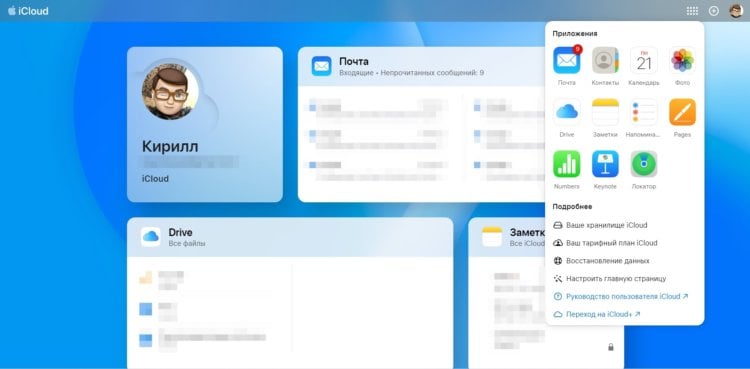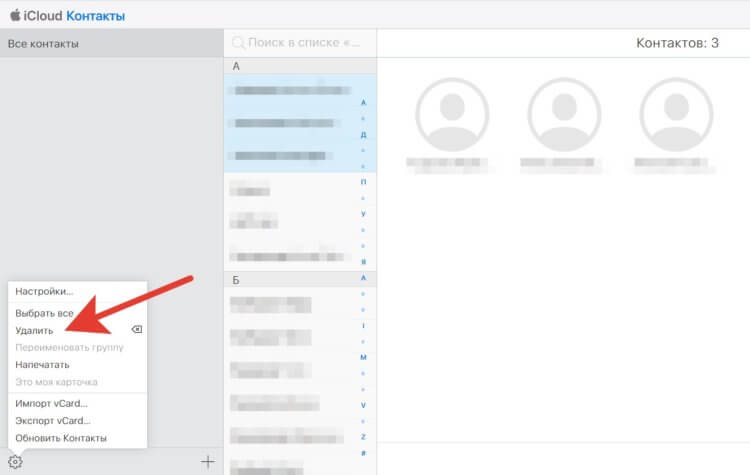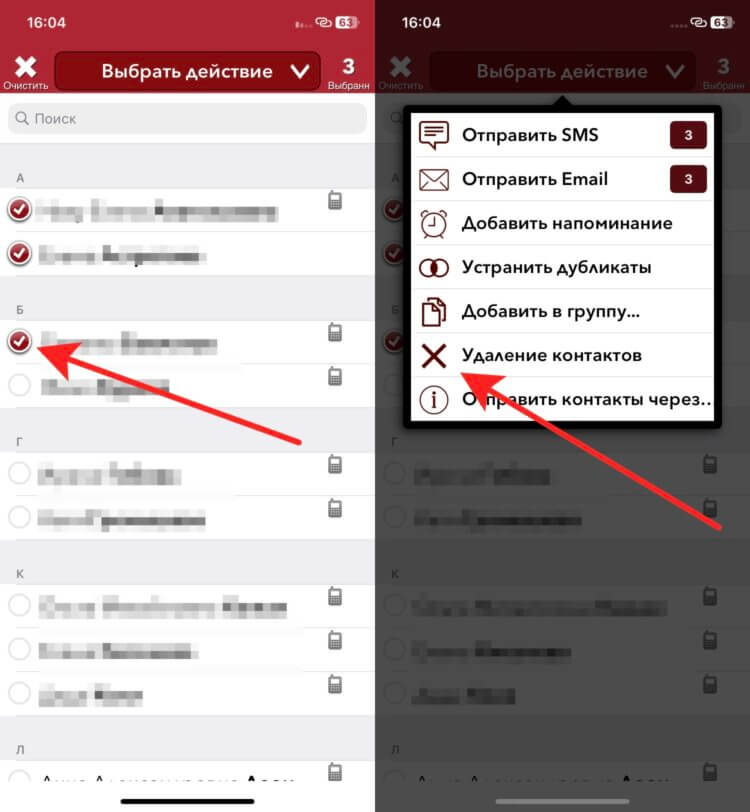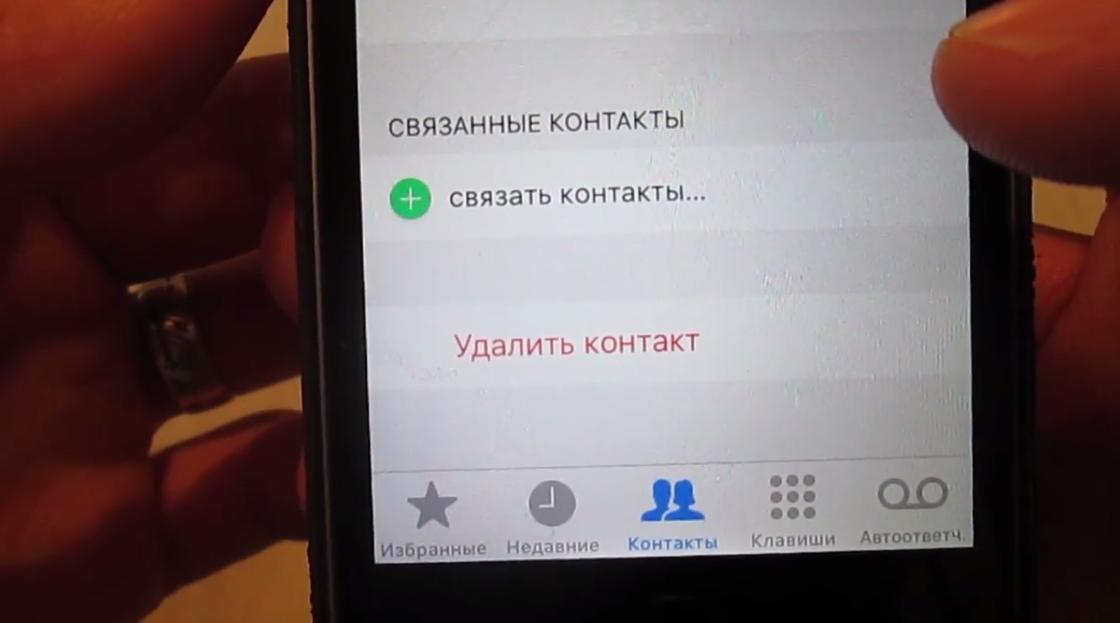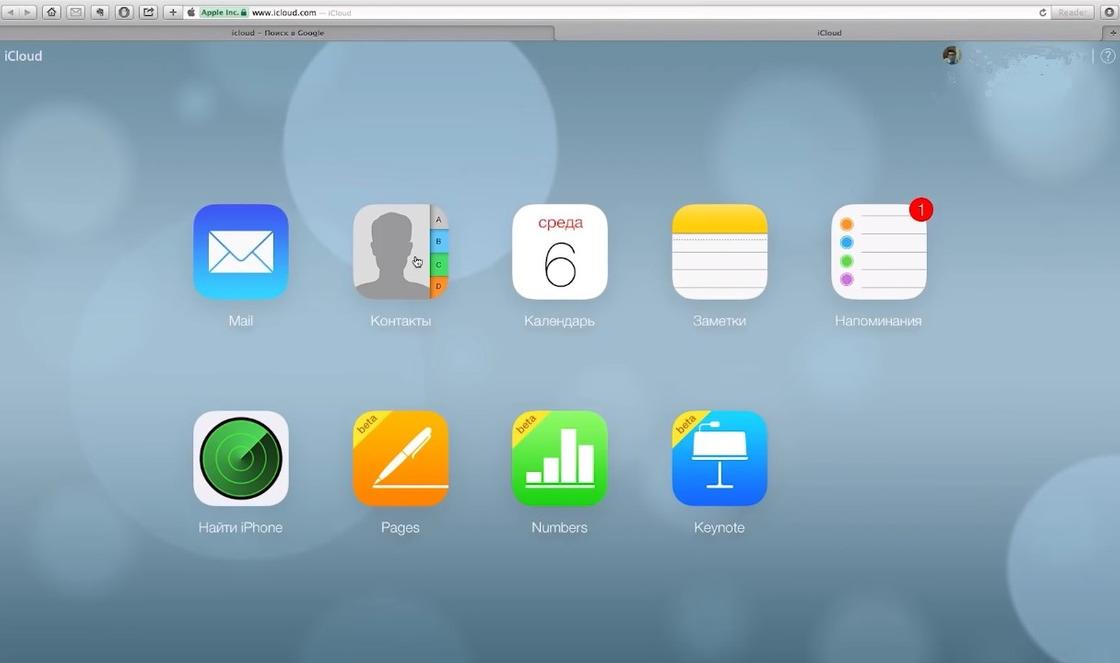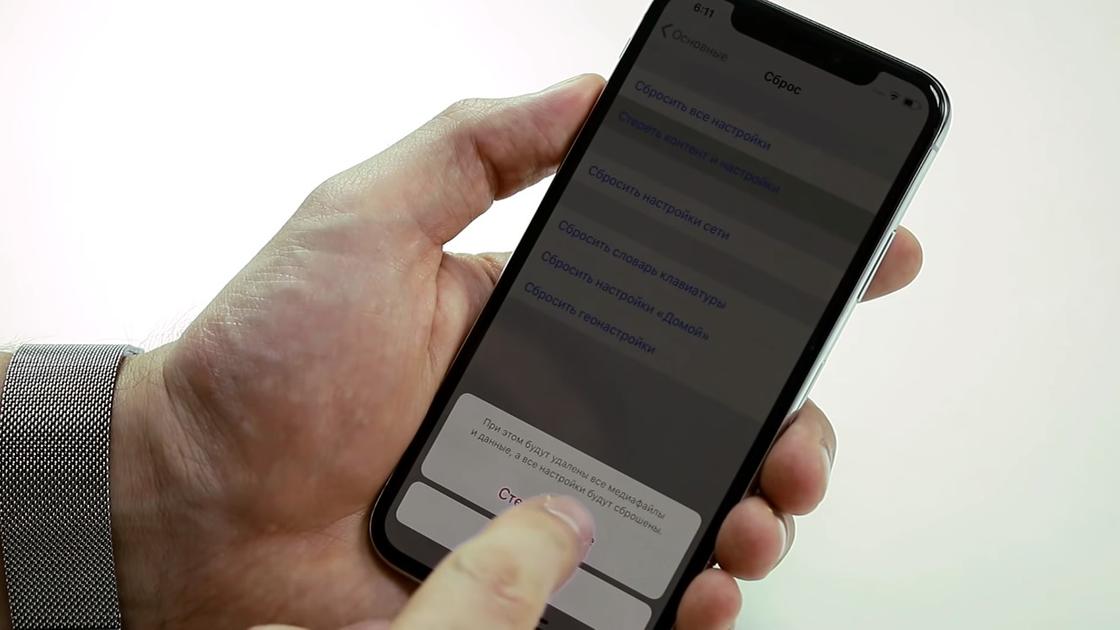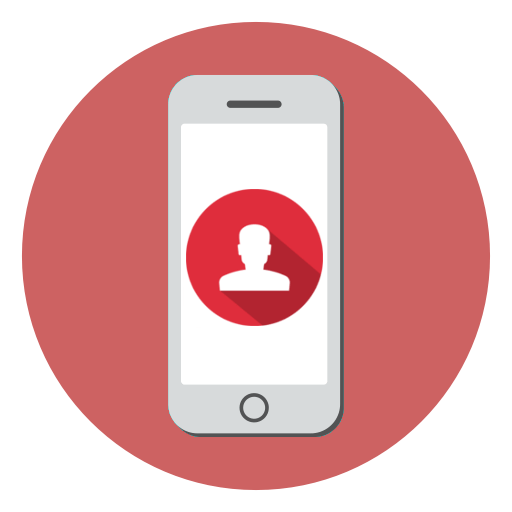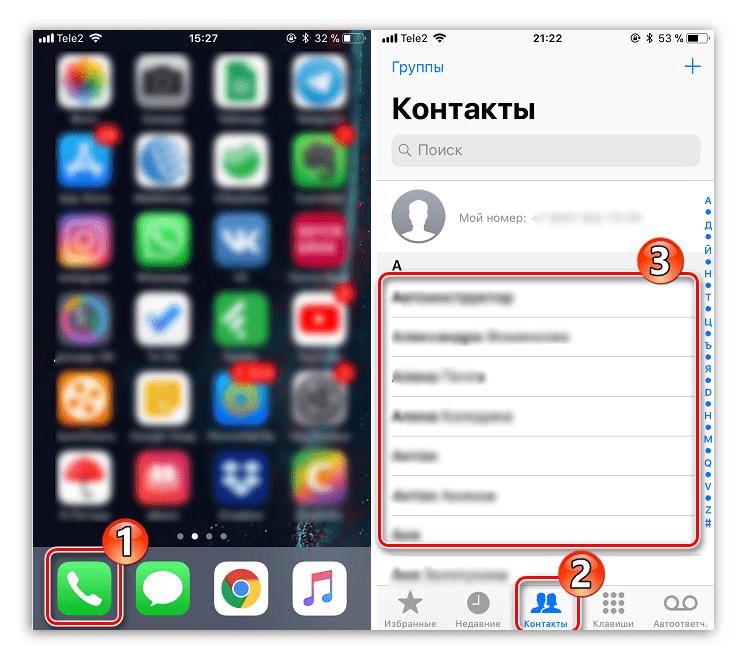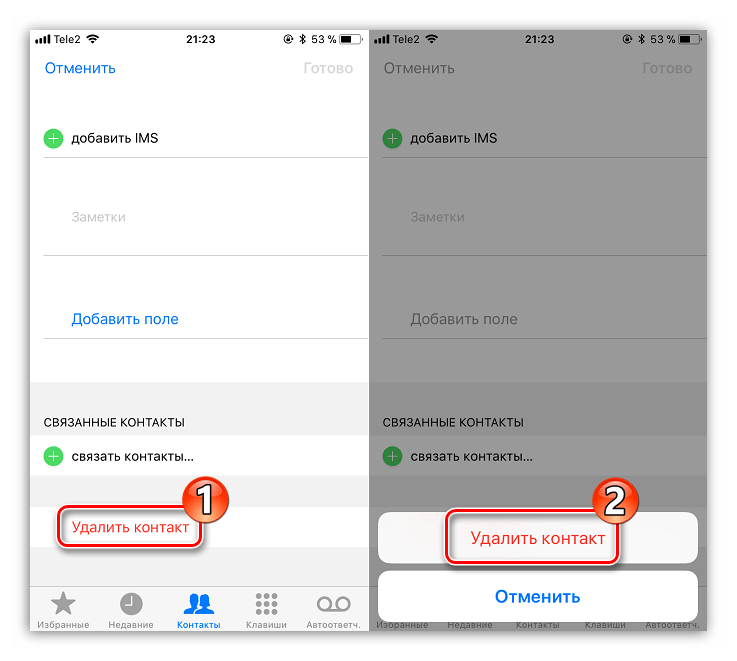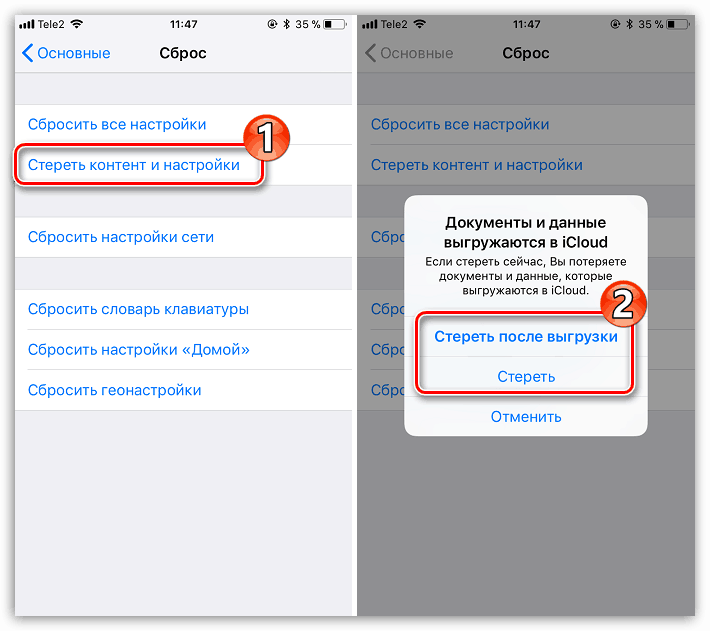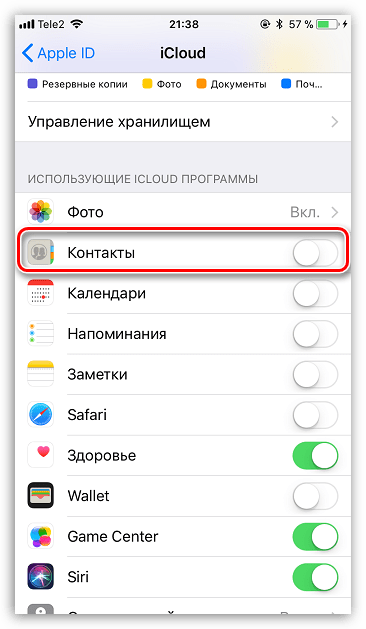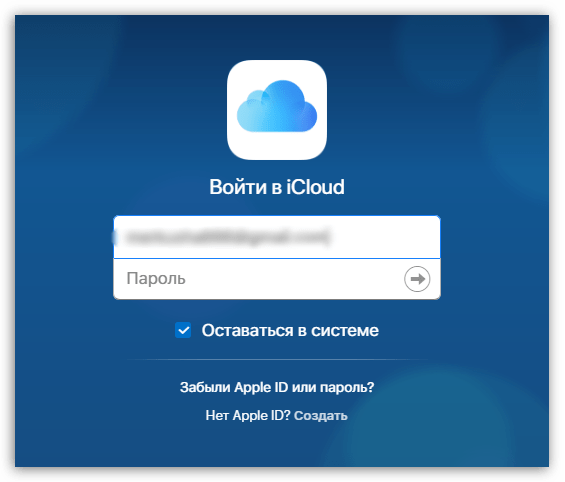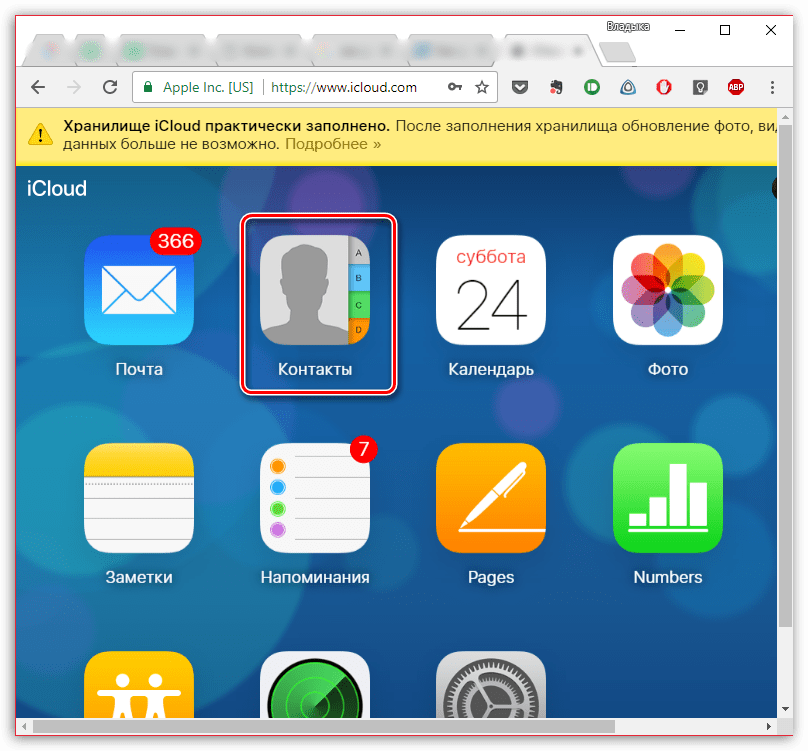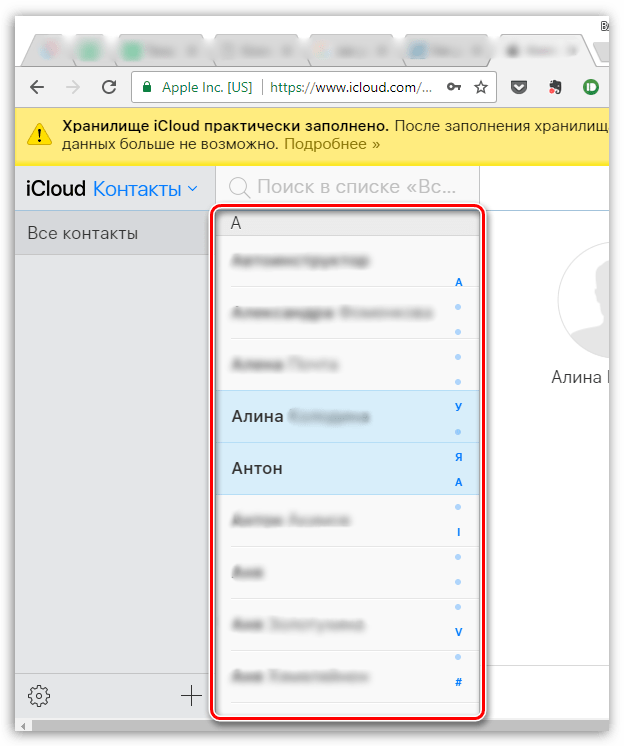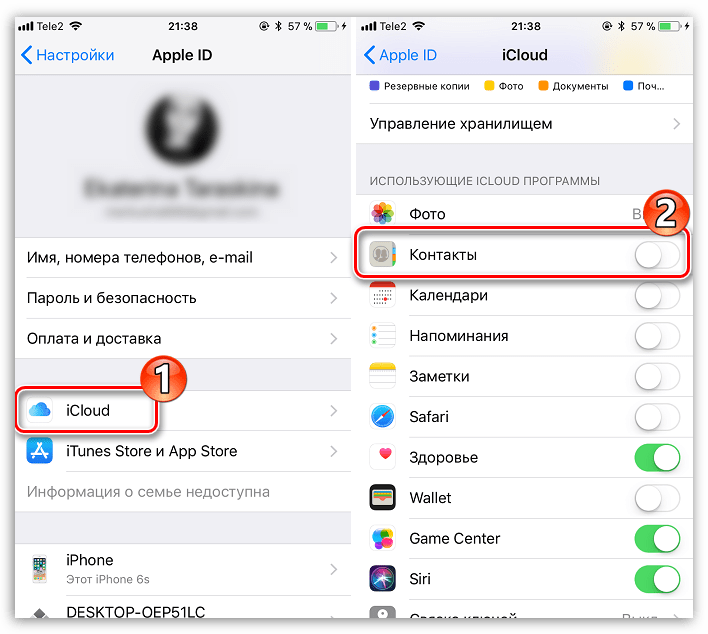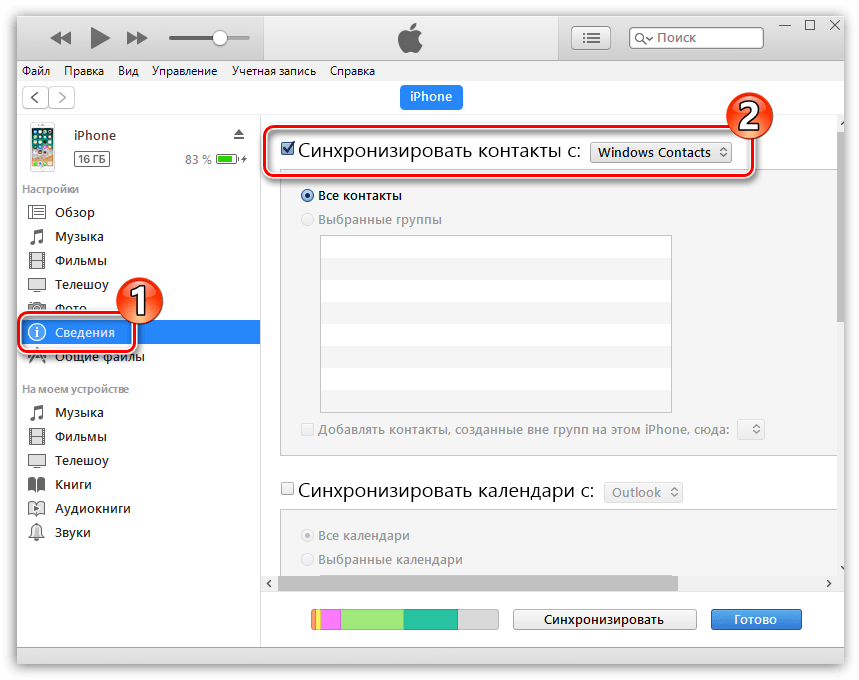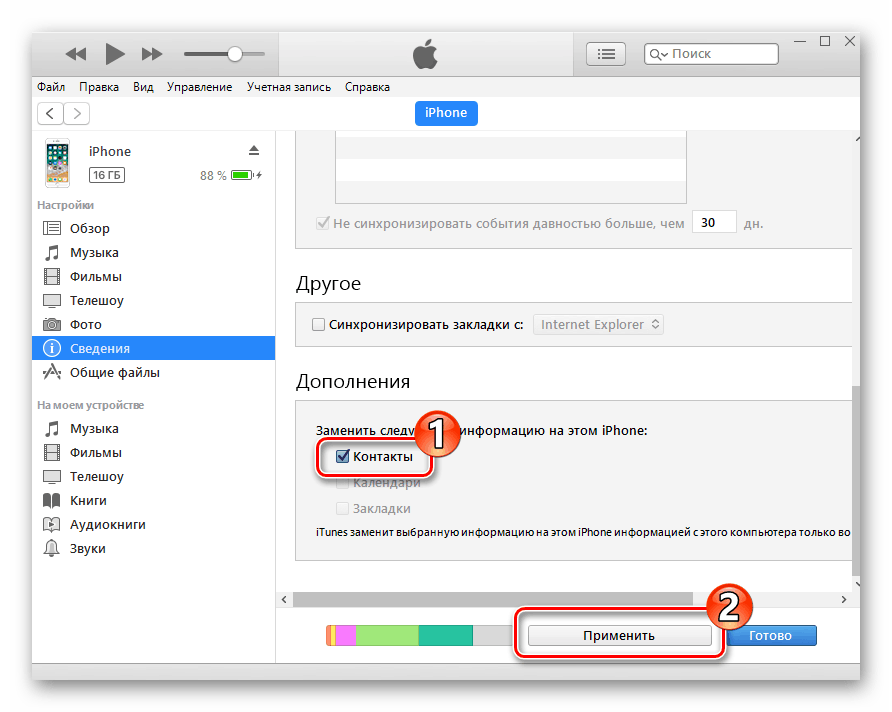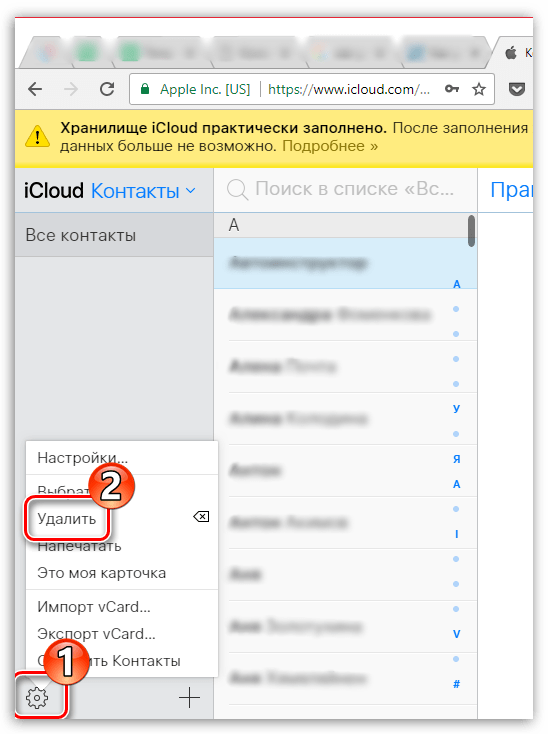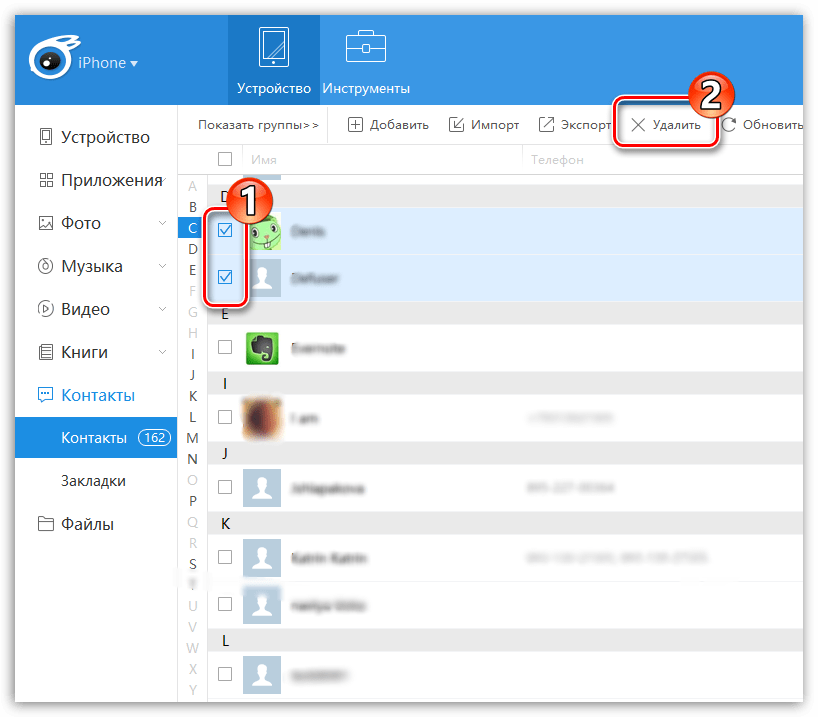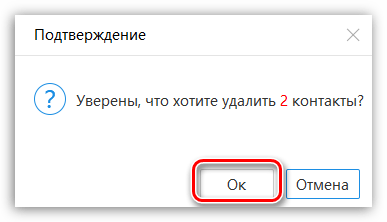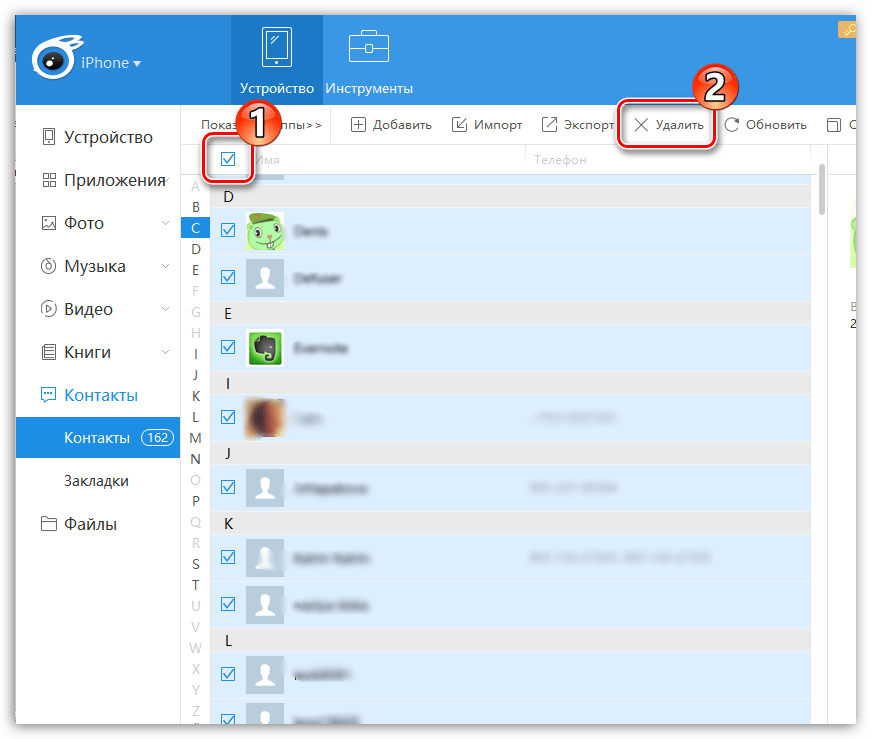Удалять контакты прямо с Айфона по одному уже непросто – стирать их группами и вовсе невозможно. Разработчики iOS приложили максимум усилий, чтобы юзерам пришлось поломать голову над тем, как удалять номера. Сейчас известно много способов – им и посвящена статья.
Пользователь, который только перешёл с Андроида на Айфон, наверняка удивится тому, насколько сложна и запутана процедура удаления номера на «яблочном» устройстве. На смартфоне с ОС Android можно просто вызвать контекстное меню контакта и нажать «Удалить». На iPhone же нет ни контекстного меню, ни клавиши удаления, которая располагалась бы на видном месте. Владелец гаджета будет вынужден полазить по книге номеров, чтобы найти необходимую кнопку.
Мы упростим задачу начинающему пользователю и расскажем, как стереть контакт прямо на iPhone. Кроме того, мы опишем способы массового удаления номеров, требующие применения специального ПО.
Содержание
- 1 Как удалить контакты с Айфона вручную?
- 2 Как на Айфоне удалить все контакты сразу?
- 3 Как быстро удалить несколько контактов сразу через iCloud?
- 4 Как удалить номера с iPhone с джейлбрейком?
- 5 Заключение
Как удалить контакты с Айфона вручную?
Ручное удаление номеров предполагает выполнение следующих действий:
Шаг 1. Зайдите в приложение «Контакты» на своём iPhone и выберите контакт, который желаете удалить.
Шаг 2. Нажмите на кнопку «Изменить» в правом верхнем углу экрана.
Шаг 3. Прокрутите следующий экран вниз до конца – там вы найдёте кнопку «Удалить контакт».
Она-то вам и нужна. Кликайте на неё.
Шаг 4. Подтвердите, что хотите попрощаться с контактом – нажмите «Удалить контакт» ещё раз.
Такой метод удаления подходит при необходимости стереть единственный номер. Если же нужно очистить справочник полностью, удаление контактов по одному займёт массу времени. Для выполнения этой задачи лучше задействовать специальное ПО.
Как на Айфоне удалить все контакты сразу?
Есть несколько способов очистить телефонную книгу на Айфоне. Наиболее известный предполагает использование медиакомбайна iTunes. Вот как нужно действовать, чтобы удалить все контакты:
Шаг 1. Подключите устройство к ПК USB-кабелем и откройте Айтюнс.
Шаг 2. Кликните на кнопку «iPhone».
Шаг 3. В меню «Настройки» выберите раздел «Сведения».
Шаг 4. Поставьте галочку напротив «Синхронизировать контакты с» и в выпадающем меню выберите любой вариант: «Windows Contacts» или «Outlook». Убедитесь, что рядом с пунктом «Все контакты» стоит точка.
Шаг 5. Прокрутите страницу вниз до блока «Дополнения» и поставьте галочку напротив «Контакты».
Шаг 6. Запустите процесс синхронизации – нажмите «Применить».
По ходу синхронизации iTunes заменит содержимое телефонной книги iPhone информацией, которая хранится на компьютере. Если же на ПК нет файла соответствующего формата, очевидно, что справочник окажется пустым.
Существует более быстрый способ удалить все контакты с iPhone – полностью сбросить устройство. Для этого нужно пройти по пути «Настройки» — «Основные» — «Сброс» и выбрать вариант «Стереть контент и настройки».
В результате с устройства исчезнут не только контакты, но и вообще все пользовательские данные. Производить процедуру полного сброса лучше непосредственно перед продажей iPhone.
Как быстро удалить несколько контактов сразу через iCloud?
При необходимости удалить несколько контактов сразу (но не всю телефонную книгу) стоит обратиться к «облаку» iCloud. Чтобы метод сработал, обязательно нужно авторизоваться под одним Apple ID на ПК и на iPhone.
Опишем всю процедуру удаления номеров через iCloud с начала и до конца:
Шаг 1. В «Настройках» Айфона выберите раздел «iCloud».
Шаг 2. Введите Apple ID и пароль в соответствующие поля. Затем нажмите «Войти».
Шаг 3. Айфон спросит, нужно ли объединять информацию на устройстве с данными, хранящимися в iCloud. Выберите вариант «Объединить».
Шаг 3. Переключите тумблер «Контакты» в активное состояние.
После этого вы можете отложить iPhone в сторону.
Шаг 4. Зайдите c ПК на сайт www.icloud.com и введите Apple ID / пароль.
Шаг 5. Зажав CTRL на клавиатуре, выделите те контакты, которые хотите стереть.
Выбранные контакты появятся в перечне на правой стороне экрана.
Шаг 6. Нажмите на маленькую шестерёнку в левом нижнем углу.
В появившемся меню выберите вариант «Удалить».
Шаг 7. Подтвердите, что действительно хотите стереть номер – нажмите «Удалить».
Подождите несколько секунд, и вы увидите, как контакты, стёртые вами через iCloud, будут по очереди исчезать и из телефонной книги.
Как удалить номера с iPhone с джейлбрейком?
У владельца взломанного iPhone больше возможностей для удаления контактов с мобильного устройства. Он, например, может воспользоваться твиком под названием Erase Contacts. Твик доступен в репозитарии BigBoss и распространяется совершенно бесплатно. После установки приложения на экране iPhone появляется такая иконка:
Изображение: 2mobile.com
Достаточно нажать на иконку Erase Contacts и подтвердить операцию – все контакты из телефонной книги окажутся удалены.
Есть ещё один способ – подключить взломанное устройство к ПК и стереть контакты через один из файловых менеджеров (скажем, iTools или iFile). В файловой системе телефонный справочник хранится по адресу privatevarmobileLibraryAddressBook. Если Айфон без джейлбрейка, этот метод не сработает – в разделе «Пользовательская система» вы просто не сможете найти папку «Private».
Заключение
Способов удалить контакты с Айфона – масса. Выбирать конкретный способ необходимо исходя из цели. Если пользователь считает, что ряд бесполезных номеров захламляет его телефонную книжку, он способен разом стереть несколько записей через iCloud. Для удаления одного номера обращаться к iCloud ни к чему – можно выполнить эту операцию прямо на устройстве. Если же пользователь готовит гаджет к продаже и хочет стереть все контакты, ему придётся выбрать один из двух вариантов – применить медиакомбайн iTunes или просто выполнить полный сброс гаджета через «Настройки».
Как удалить несколько контактов с Айфона. Собрали все способы
Записная книжка в Айфонах и Айпадах всегда была достаточно продвинутой. В частности, в одну запись можно было добавить большое количество различной информации, начиная от номеров телефона и заканчивая различными заметками. То есть все записи, связанные с конкретным контактом, можно было вести непосредственно в телефонной книге. Но сколько бы строк она не поддерживала, какие бы данные не сохраняла, у нее всегда был один огромный минус.
Удаление нескольких контактов — нечастая, но очень полезная возможность.
❗️ПОДПИШИСЬ НА НАШ ДЗЕН. ТАМ КАЖДЫЙ ДЕНЬ ВЫХОДЯТ КРУТЫЕ СТАТЬИ.
В контактах на Айфоне и Айпаде никогда нельзя было удалить несколько записей сразу. До этого года процедура удаления вообще была странной. Необходимо было зайти в контакт и через кнопку редактировать удалить его. Теперь этот процесс упростили и добавили возможность удаления нескольких записей. Разбираемся, как это работает и какие еще способы для очистки списка контактов можно использовать.
Как на Айфоне удалить несколько контактов
Не сказал бы, что мне ужасно не хватало возможности удалять несколько контактов из записной книжки. Однажды я столкнулся с необходимостью очистить телефонную книгу, и вот тогда такая возможность сделать это прямо с устройства очень бы пригодилась. В остальном чаще всего мы удаляем по одной записи. Бывают, конечно, моменты, когда необходимо сделать это массово, но они не такие частые. Тем не менее хорошо что в iOS 16 и iPadOS 16 такая возможность появилась.
Выделять можно не только находящиеся рядом друг с другом записи.
Но что-то в Apple в этом году пошло не так и догадаться, как она работает, могут далеко не все. Причем мало до этого додуматься. У меня получилось выполнить все действия так, как надо, чтобы не пропадало выделение только со второго раза. Чтобы удалить несколько контактов с Айфона или Айпада, необходимо сделать следующее:
Главное — не удалите лишнее.
- Убедитесь, что ваш iPhone обновлен до iOS 16, а iPad — до iPadOS 16.
- Перейдите в приложение “Контакты”.
- Найдите контакт, который вы хотите удалить.
- Коснитесь его двумя пальцами и, не убирая их, проведите на один контакт вверх и вернитесь обратно к исходному. Нужная запись выделится серым цветом.
- Выделить с помощью такого движения все записи в списке.
- Если контакты расположены рядом, то вы можете выделить несколько контактов за раз.
- Задержите палец на любом из выделенных контактов до появления контекстного меню.
- Нажмите на кнопку “Удалить Н контактов”.
❗️ПОДПИШИСЬ НА ТЕЛЕГРАМ-КАНАЛ СУНДУК АЛИБАБЫ, ЧТОБЫ ПОКУПАТЬ ТОЛЬКО ЛУЧШИЕ ТОВАРЫ С АЛИЭКСПРЕСС
После этого все выбранные контакты будут удалены. Не сказать, что способ для выделения записей сильно логичный. Как-то совсем не похоже на то, что в Купертино очень хотели, чтобы о таком методе работы с приложением вообще кто-то знал. Гораздо логичнее было бы дать возможность отмечать галочками ненужные записи и спокойно их удалять. Скорее всего, сделано это для безопасности, чтобы вы случайно не удалили действительно нужные контакты.
Как удалить контакты из iCloud
Когда мне пришлось чистить свою телефонную книгу, то прямо с устройства делать это было достаточно муторно. Поэтому я воспользовался вторым способом, который мне нравится больше всего — с помощью веб-версии iCloud. Здесь главным критерием является то, что ваши контакты обязательно должны синхронизироваться с облаком от Apple. В противном случае наш финт не получится. Чтобы удалить несколько контактов через iCloud, сделайте следующее:
- С компьютера перейдите на веб-версию iCloud.
- В правом верхнем углу нажмите на прямоугольник из двенадцати маленьких квадратов для доступа ко всем приложениям.
- Выберите “Контакты”.
- Зажав клавишу Ctrl на Windows или Cmd на Mac, выделите все ненужные вам контакты.
- Нажмите на шестеренку в левом нижнем углу и выберите “Удалить”.
iCloud, как по мне, самый удобный способ работы с контактами.
Удалить лишние записи можно за пару минут.
❗️ПОДПИШИСЬ НА НАШ ТЕЛЕГРАМ-ЧАТ И ЗАДАВАЙ ВОПРОСЫ НАШИМ АВТОРАМ, НА КОТОРЫЕ ОНИ ОБЯЗАТЕЛЬНО ОТВЕТЯТ
Все выбранные контакты сразу же исчезнут из общего списка. Для синхронизации смартфона с iCloud просто зайдите в соответствующее приложение и потяните список вниз для обновления.
Как быстро удалить контакты на Айфоне
Но может получиться так, что компьютера под рукой нет, а удалить несколько записей нужно прямо сейчас. Тогда на выручку вам может прийти приложение Groups. У него устаревший и немного куцый интерфейс, но со своей задачей оно справляется весьма успешно. Удалить несколько контактов через Groups можно следующим образом:
Сторонние приложения тоже позволяют с удобством управлять контактами.
- Загрузите приложение Groups из App Store.
- После запуска разрешите ему доступ к контактам.
- Откройте вкладку “Группы” и перейдите в папку “Все контакты”.
- Отметьте галочкой контакты, которые хотите удалить, и нажмите “Выбрать действие” вверху страницы.
- Нажмите “Удаление контактов”.
❗️ПОДПИШИСЬ НА НАШ ПУЛЬС. БУДЕШЬ УЗНАВАТЬ ВСЕ НОВОЕ САМЫМ ПЕРВЫМ
Все выбранные контакты будут сразу удалены. Предоставлять сторонним приложениям доступ к списку контактов — это не самое безопасное занятие. Поэтому если вы сомневаетесь в чистоплотности разработчиков сторонних решений, то лучше воспользуйтесь теми вариантами, которые предоставляет сама Apple. В любом случае радует, что потихоньку в iOS появляются действительно полезные фичи. Осталось только сделать так, чтобы не пришлось угадывать, как они запускаются. А если уж угадал, то хотелось бы, чтобы жесты были предельно очевидными и выполнялись с первого раза.
iOS 16Смартфоны AppleСоветы по работе с Apple
Опубликовано:
22 марта 2021, 17:33

Решили очистить телефонную книгу и не знаете, как удалить контакты с iPhone? Подобные затруднения нередко становятся квестами для владельцев гаджетов. Однако все делается максимально быстро и просто, если использовать описанные ниже способы.
Как удалить контакты с iPhone с помощью приложения
Нередко возникает затруднение, когда человек хочет удалить все контакты сразу или убрать только некоторые, которые стали ненужными. Разработчики такую возможность для владельцев iPhone реализовали иначе, чем в аппаратах на Android.
Удаление контакта
Если возникла необходимость навести порядок в телефонной книге (убрать все устаревшие номера и сведения), то приведенный способ остается наиболее комфортным:
- Найдите в нижней части рабочего стола иконку «Контакты». Это зеленый квадратик с телефонной трубкой. Коснитесь ее.
- На следующей странице, чтобы удалить отдельный номер с iPhone, впишите его название в поисковую строку и нажмите на изображение лупы слева. Если в телефоне хранится немного номеров, то прокрутите список до того, который хотите убрать.
- Коснитесь пальцем названия контакта, чтобы открыть его.
- Вверху справа есть кнопка «Изменить». Жмите ее и после прокрутите страницу до конца. Здесь располагается опция удаления. Активируйте ее, и запись сотрется.
Очистка списка «Избранные»
Бывает, что один или несколько номеров, которые были помещены в названную группу, оказываются ненужными. Стирание данных из категории «Избранные» имеет свою технологию. Вот как удалить контакты на iPhone в данном случае:
- Войдите в «Контакты». Внизу и слева есть папка «Избранные» — она помечена звездочкой. Коснитесь ее пальцем.
- На открывшейся странице найдите кнопку «Изменить». Ее местоположение — правый верхний угол дисплея. Нажмите на кнопку. После этого рядом с каждой записью появится красный круг со значком «минус».
- Просмотрите список. Определите, какие именно контакты в нем стали неактуальными. Убирайте их нажатием на красные кружочки.
- Подтвердите свое решение удалить номера из списка. Если этого не сделать, то изменения не зафиксируются. Для этого нажмите на кнопку «Готово», размещенную справа вверху.
Удаление контакта из истории
Несмотря на высокую защищенность iPhone, его владельцам все же иногда приходится подчищать историю звонков. Независимо от причины, по которой производите данное действие, задача выполняется так:
- Войдите в приложение «Контакты». Правее пункта «Избранное» размещена вкладка «Недавние». Войдите в нее.
- Убедитесь, что показан весь список звонков, произведенных в последние дни. Если это так, то ползунок над списком стоит в позиции «Все».
- Нажмите кнопку «Изменить», которая находится в правом верхнем углу. После этого напротив каждого вызова появится красный круг с поперечной черточкой.
- Жмите на ненужные номера и активируйте красную кнопку «Удалить». Она находится в правом верхнем углу.
Как удалить контакты iCloud и iTunes
Редко у кого из владельцев устройств Apple отсутствует подключение к облачному хранилищу iCloud. Благодаря этому сервису риск потери важных сведений, картинок, видео и контактов сводится к нулю. Соответственно, если возникает необходимость избавиться от любых данных, которые накопили на телефоне, приходится чистить от них и удаленное хранилище.
Удаление в iCloud
Чтобы удалить ненужные контакты, потребуется авторизоваться в iCloud. Для этого:
- Перейдите на страницу облачного сервиса. Введите в соответствующие графы идентификатор Apple и пароль.
- Оказавшись в своем профиле, выберите папку с контактами. Кликните по ней.
- В открывшемся списке произведите выделение контактов. Делается это с помощью одновременного нажатия клавиш CTRL+A. Все, что выделено, будет продублировано в правой части экрана, но уже в виде «плитки», а не списка.
- Проследуйте вниз страницы. В правом углу появится иконка «Параметры» в форме шестерни.
- Жмите на нее и в открывшемся меню выберите «Удалить».
Через iTunes
Когда возникает необходимость полностью очистить контакты, то правильнее использовать такое приложение для персонального компьютера, как медиакомбайн iTunes. Способ сработает только в том случае, если ранее этим ПО не пользовались.
Теперь подробнее о том, как удалить все контакты с iPhone с помощью iTunes:
- Найдите в приложении на верхней панели инструментов значок телефона. Кликните на него.
- Когда телефон будет распознан ПК, появится меню настроек. Найдите в списке опцию «Сведения» и активируйте ее.
- Поставьте точку возле параметра «Все контакты».
- Правее опции «Синхронизировать контакты» есть ячейка, при наведении стрелки на которую появляется контекстное меню. Укажите подходящий вариант синхронизации (например, «Outlook»).
- Перемотайте страницу вниз до раздела «Дополнения». Из списка выберите «Контакты» и отметьте их галочкой.
- Подтвердите действия нажатием кнопки «Применить». Она находится справа внизу.
- Приложение осуществит синхронизацию с телефоном. Поскольку списка контактов на ПК нет, то имеющийся на смартфоне перечень будет заменен на пустой файл.
Если размышляете, как удалить все номера с iPhone перед продажей, то знайте, что существует более простой и быстрый вариант действий. На телефоне достаточно инициировать протокол сброса до первичного состояния.
Делается это через меню «Настройки». Войдите туда, найдите вкладку, которая называется «Основные». В ней спрятана опция «Сброс». Активируйте ее и из предложенных вариантов согласитесь на стирание всего контента и настроек.
Хорошенько подумайте до того, как удалить контакты с iPhone. Определитесь, действительно ли в них пропала нужда? Если никаких оснований сохранять их нет, то смело используйте один из описанных выше способов очистки телефона.
Оригинал статьи: https://www.nur.kz/technologies/instructions/1715873-kak-udalit-kontakty-s-ajfona/
Иногда владельцы iPhone сталкиваются с проблемами, решение которых не кажется им очевидным, несмотря на то, что оно лежит на поверхности. Так, некоторые пользователи затрудняются справиться даже с такой простой задачей, как удаление контактов из памяти iPhone. Предлагаем краткую инструкцию, которая поможет в таких случаях.
💚 ПО ТЕМЕ: Почему не нужно закрывать (выгружать) приложения на iPhone и iPad из панели многозадачности.
Видео:
Как удалять контакты с iPhone по одному (способ 1, только для iOS 16 и новее)
1. Откройте приложение Телефон и перейдите в раздел Контакты.
2. Нажмите и удерживайте палец на карточке контакта в списке контактов.
3. В появившемся контекстном меню выберите Удалить контакт и подтвердите действие.
💚 ПО ТЕМЕ: Как открыть скрытый конвертер валют, физ величин и калькулятор на iPhone и iPad.
Как удалять контакты с iPhone по одному (способ 2)
1. Откройте приложение Телефон и перейдите во вкладку Контакты;
2. Выберите интересующую запись и нажмите на кнопку Править в правом верхнем углу экрана;
3. На появившемся экране, прокрутив список вниз, кликнете по пункту Удалить контакт. Затем подтверждаем удаление. При необходимости повторяем всю последовательность действий с другими записями.
💚 ПО ТЕМЕ: Как объяснить Siri, кто является Вашим другом, братом, женой, детьми и т.д.
Как удалять контакты с iPhone (на сайте icloud.com)
1. Перейдите на сайт icloud.com с компьютера.
2. Перейдите в веб-приложение Контакты.
3. Найдите необходимый для удаления контакт и нажмите кнопку Правка.
4. Прокрутите страницу вниз и нажмите кнопку Удалить контакт.
5. Подтвердите удаление. Контакт удалится и в «облаке» и с iPhone.
💚 ПО ТЕМЕ: Как автоматически улучшить качество фото на iPhone и iPad.
Как удалить сразу все контакты с айфона
1. Откройте приложение Настройки на iPhone и перейдите в раздел Apple ID (в самом верху), а затем нажмите iCloud;
2. Если переключатель Контакты отсутствует на странице, нажмите меню «Все» (см. скриншот).
3. Переведите переключатель Контакты в положение Выключено;
4. После этого появится диалоговое окно, в котором будет предложено удалить или оставить контакты на iPhone.
При выборе варианта Удалить с iPhone все контакты будут удалены с iOS-устройства, но при этом останутся на сайте iCloud.com.
💚 ПО ТЕМЕ: Как создавать группы контактов в iPhone и iPad.
Как удалить все данные с iPhone, включая Контакты
В случае, если необходимо вовсе удалить все данные с iPhone, сбросив его до заводских настроек, то в этом материале мы рассказывали как это сделать.
🔥 Смотрите также:
- Как добавить фото для контакта на iPhone (на весь экран при звонке).
- Как перенести контакты с SIM-карты, Gmail или телефона в iPhone и в iCloud.
- Как правильно настроить виджет избранных контактов на iPhone.
🍏 Мы в Telegram и YouTube, подписывайтесь!
В некоторых случаях не обойтись без компьютера.
Контакты на iPhone синхронизируются с аккаунтами iCloud, Google, Outlook и другими. Удалить их можно как на самом смартфоне, так и на других устройствах, которые подключены к вашей учётной записи, а также через веб-версию iCloud на компьютере или iPad. Рассмотрим особенности каждого из вариантов и то, как ими воспользоваться.
Как удалить один контакт на iPhone
Если нужно удалить всего пару-тройку карточек, то подойдёт одиночное удаление, которое доступно с самого iPhone, в iCloud и на Mac.
Через телефонную книгу
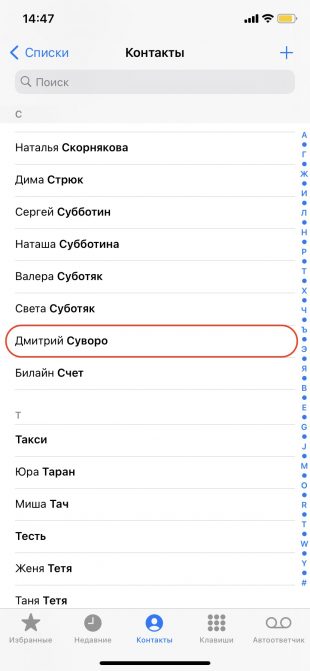
Откройте приложение «Телефон» на iPhone, перейдите на вкладку «Контакты», а затем найдите нужный и задержите палец на нём.
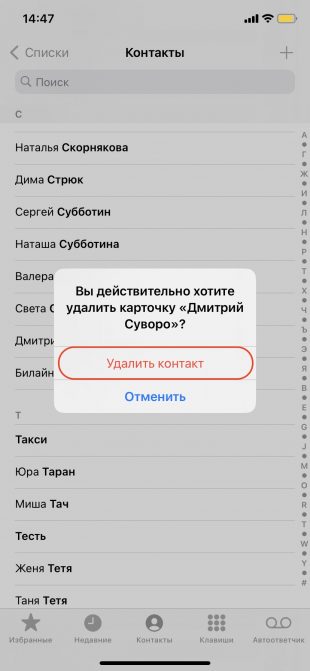
Выберите во всплывающем меню «Удалить контакт» и ещё раз нажмите одноимённую кнопку для подтверждения.
Через iCloud.com
Откройте ссылку в браузере на компьютере или iPad и войдите в свою учётную запись.
Найдите и выделите нужную карточку, после чего кликните «Правка».
Нажмите «Удалить контакт».
Ещё раз кликните «Удалить», чтобы подтвердить действие.
В контактах на Mac
Откройте «Контакты» в доке или через поиск Spotlight. Выполните правый клик на нужном человеке и выберите «Удалить карточку».
Подтвердите операцию для продолжения.
Как удалить несколько контактов на iPhone
К сожалению, выбор и одновременное удаление сразу нескольких контактов недоступны в стандартной телефонной книге на iPhone. Но это можно сделать в веб-версии iCloud на компьютере или iPad, а также в приложении «Контакты» на Mac.
Через iCloud.com
Перейдите по ссылке в браузере на ПК или iPad и войдите в свой аккаунт Apple.
Выделите нужные контакты, удерживая клавишу Ctrl (или Cmd на Mac), а затем кликните по значку шестерёнки и выберите «Удалить». Либо просто нажмите Delete на клавиатуре.
Ещё раз кликните «Удалить», чтобы подтвердить действие.
В контактах на Mac
Выберите контакты, удерживая клавишу Cmd, а затем сделайте правый клик и укажите «Удалить карточки». Можно также просто нажать Delete на клавиатуре.
Для подтверждения ещё раз кликните «Удалить».
Как удалить все контакты на iPhone
Со стиранием всех карточек ситуация такая же, как и с удалением нескольких: это можно сделать через iCloud и в приложении на Mac. Кроме того, есть специфичный вариант, доступный на iPhone, — отключение синхронизации аккаунта, после которого контакты пропадут со смартфона, но останутся в учётной записи. То есть это не полное удаление из памяти, а только с устройства.
Через iCloud.com
Откройте ссылку в браузере на ПК или iPad и войдите в свой аккаунт Apple.
Нажмите Ctrl + A на клавиатуре (Cmd + A на Mac) для выделения всех карточек.
Кликните по значку шестерёнки и выберите «Удалить».
Ещё раз нажмите «Удалить» для продолжения.
В контактах на Mac
Запустите приложение «Контакты» на Mac и нажмите Cmd + A для выбора всех карточек.
В контекстном меню по правому клику выберите «Удалить карточки» или вместо этого нажмите Delete на клавиатуре.
Подтвердите удаление, кликнув по одноимённой кнопке.
Через отключение синхронизации
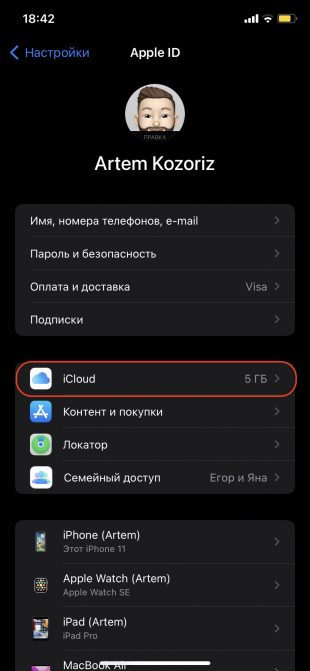
Откройте «Настройки» на iPhone и перейдите в Apple ID → iCloud.
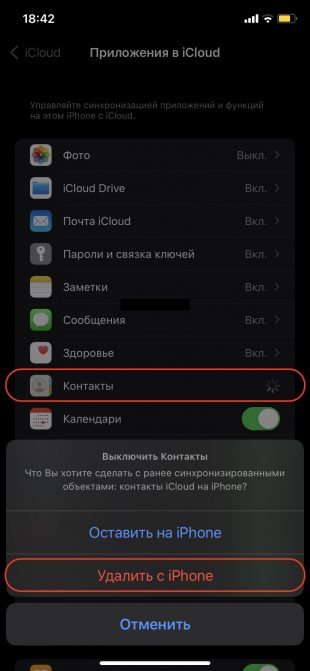
В разделе «Приложения, использующие iCloud» тапните «Все», а затем отключите тумблер «Контакты» и нажмите «Удалить с iPhone».
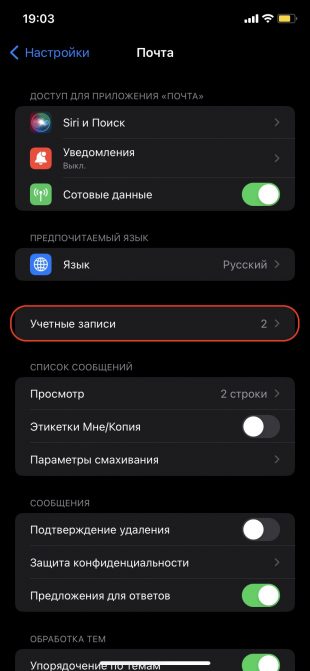
Если контакты синхронизируются не с iCloud, а с Gmail, Outlook и другим аккаунтом, то в настройках выберите «Почта» → «Учётные записи».
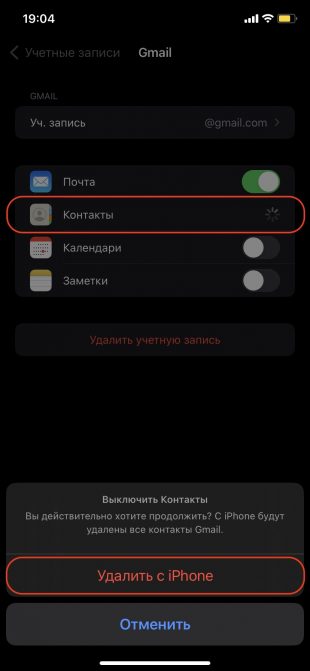
Далее укажите нужный аккаунт, отключите тумблер «Контакты» и тапните «Удалить с iPhone».
Читайте также 🧐
- Как отличить настоящий iPhone от подделки
- Как обновить iPhone
- Как обновить приложения на iPhone
- Как посмотреть, сколько памяти осталось на iPhone
- Как скинуть видео с компьютера на iPhone
В этой статье мы рассмотрим все возможные способы удаления контактов на Айфоне.
Содержание
- Способ №1 — удаление отдельного контакта
- Способ №2 — удаление всех контактов с iPhone
- Способ №3 — удаление нескольких контактов через iCloud
Способ №1 — удаление отдельного контакта
Шаг 1. Открываем телефонный справочник и выбираем контакт:
Шаг 2. Далее в правом верхнем углу жмем «Изменить», затем прокручиваем открывшееся меню в самый низ и находим пункт Удалить контакт:
Подтверждаем действие и готово:
Способ №2 — удаление всех контактов с iPhone
Шаг 1. Открываем Настройки > Раздел Apple ID > iCloud
Шаг 2. Отключаем тумблер напротив пункта «Контакты», после чего появится окно, где нас интересует пункт Удалить с iPhone.
В данном случае с вашего устройства будут удалены все контакты, но в облаке они останутся и при желании их можно будет легко восстановить.
Если в iCloud нет синхронизированных контактов, то данный способ не сработает.
Способ №3 — удаление нескольких контактов через iCloud
Данный способ хорош тем, что можно удалить сразу несколько контактов.
Шаг 1. Открываем Настройки и находим пункт iCloud как показано на скриншоте ниже:
Шаг 2. Далее если потребуется — вводим свой Apple ID и пароль. Смартфон спросит: требуется ли объединение данных вашего iPhone с iCloud. Жмете — Объединить.
Шаг 3. В открывшемся окне находим пункт «Контакты» и активируем переключатель напротив него.
Шаг 4. Включаем ПК и переходим на сайт icloud.com , где потребуется ввести Apple ID и пароль.
Шаг 5. Выбираем пункт «Контакты:
Шаг 6. В списке вы можете с помощью клавиши Ctrl выбрать сразу несколько контактов для удаления, после чего жмем на шестеренку в левом нижнем углу экрана.
Шаг 7. Жмем «Удалить».
Шаг 8. Подтверждаем действие и готово.
Теперь можете открыть список контактов на вашем iPhone и убедиться, что стертые в iCloud номера исчезают из телефонной книги.
Содержание
- Удаляем контакты с iPhone
- Способ 1: Ручное удаление
- Способ 2: Полный сброс
- Способ 3: iCloud
- Способ 4: iTunes
- Способ 5: iTools
- Вопросы и ответы
Поскольку основная функция iPhone – это прием и совершение звонков, то в нем, конечно же, предусмотрена возможность удобного создания и хранения контактов. Со временем телефонная книга имеет свойство наполняться, и, как правило, большинство из номеров никогда не будут востребованы. И тогда-то и возникает необходимость почистить телефонную книгу.
Удаляем контакты с iPhone
Являясь обладателем яблочного гаджета, можете быть уверены, что здесь предусмотрен далеко не один способ чистки лишних телефонных номеров. Все методы мы и рассмотрим далее.
Способ 1: Ручное удаление
Самый простой метод, который подразумевает удаление каждого номера по отдельности.
- Откройте приложение «Телефон» и перейдите во вкладку «Контакты». Найдите и откройте тот номер, с которым будет осуществляться дальнейшая работа.
- В правом верхнем углу кликните по кнопке «Изменить», чтобы открыть меню редактирования.
- Прокрутите в самый конец страницы и кликните по кнопке «Удалить контакт». Подтвердите удаление.
Способ 2: Полный сброс
Если вы подготавливаете устройство, например, к продаже, то, помимо телефонной книги, вам потребуется удалить и другие данные, хранящиеся на устройстве. В этом случае рационально использовать функцию полного сброса, которая удалит весь контент и настройки.
Ранее на сайте мы уже подробно рассматривали, каким образом можно выполнить стирание данных с устройства, поэтому на данном вопросе останавливаться не будем.
Подробнее: Как выполнить полный сброс iPhone
Способ 3: iCloud
Используя облачное хранилище iCloud, вы сможете довольно быстро избавиться от всех контактов, имеющихся на устройстве.
- Для этого откройте настройки. В верхней части окна кликните по своей учетной записи Apple ID.
- Откройте раздел «iCloud».
- Переведите тумблер около пункта «Контакты» в активное положение. Система уточнит, нужно ли объединить номера с уже сохраненными на устройстве. Выберите пункт «Объединить».
- Теперь вам потребуется обратиться к веб-версии iCloud. Для этого перейдите любом браузере на компьютере по этой ссылке. Авторизуйтесь, введя свой адрес электронной почты и пароль.
- Попав в облако iCloud, выберите раздел «Контакты».
- На экране отобразится список номеров с вашего Айфон. Если вам требуется выборочно удалить контакты, выделите их, при этом зажав клавишу Shift. Если планируется удалить все контакты, выделите их сочетанием клавиш Ctrl+A.
- Закончив выделение, можно переходить к удалению. Для этого кликните в левом нижнем углу по иконке с шестеренкой, а затем выберите пункт «Удалить».
- Подтвердите ваше намерение удалить выбранные контакты.
Способ 4: iTunes
Именно благодаря программе Айтюнс у вас имеется возможность управлять Apple-гаджетом с компьютера. Также с ее помощью можно очистить и телефонную книгу.
- Через iTunes удалить контакты можно только в том случае, если на телефоне деактивирована синхронизация телефонной книги с iCloud. Чтобы проверить это, откройте на гаджете настройки. В верхней области окна тапните по своему аккаунту Apple ID.
- Перейдите к разделу «iCloud». Если в открывшемся окне около пункта «Контакты» ползунок находится в активном положении, данную функцию потребуется отключить.
- Теперь можно переходить непосредственно к работе с iTunes. Подключите Айфон к компьютеру и запустите Айтюнс. Когда телефон определится в программе, щелкните в верхней части окна по его миниатюре.
- В левой части перейдите ко вкладке «Сведения». Поставьте чекбокс около пункта «Синхронизировать контакты с», а правее установите параметр «Windows Contacts».
- В этом же окне спуститесь ниже. В блоке «Дополнения» поставьте галочку около пункта «Контакты». Кликните по кнопке «Применить», чтобы внести изменения.
Способ 5: iTools
Поскольку в iTunes реализован не самый удобный принцип удаления номеров, в данном способе мы обратимся к помощи программы iTools.
Обратите внимание на то, что данный способ подойдет только в том случае, если у вас отключена синхронизация контактов в iCloud. Подробнее о ее деактивации читайте в четвертом способе статьи с первого по второй пункты.
- Подключите Айфон к компьютеру и запустите iTools. В левой части окна перейдите ко вкладке «Контакты».
- Чтобы выполнить выборочное удаление контактов, поставьте галочки около ненужных номеров, а следом щелкните в верхней части окна по кнопке «Удалить».
- Подтвердите ваше намерение.
- Если же вам требуется удалить все номера с телефона, достаточно лишь поставить галочку в верхней части окна, расположенной около пункта «Имя», после чего произойдет выделение всей телефонной книги. Кликните по кнопке «Удалить» и подтвердите действие.
Пока это все способы удаления номеров с iPhone. Надеемся, данная статья была для вас полезна.
Еще статьи по данной теме:
Помогла ли Вам статья?
-
1
Open Contacts. It’s an app with a person-shaped silhouette on a grey background and colored tabs along the right side.
- Alternatively, you can access Contacts from the Phone app by tapping the Contacts icon at the bottom of the screen.
-
2
Tap a contact’s name. Doing so will open their contact page.
- To search for a specific contact, tap the Search bar at the top of the screen and type in their name.
Advertisement
-
3
Tap Edit. It’s in the upper-right corner of the screen. Doing so will allow you to make changes to this person’s contact page, including deleting the contact altogether.
-
4
Scroll down and tap Delete Contact. It’s at the bottom of the contact’s page.
-
5
Tap Delete Contact again when prompted. You’ll see this prompt at the bottom of the screen. After doing so, the contact will be deleted from your iPhone.
- You won’t see a «Delete» option for contacts added from other apps like Facebook.
- If your iPhone is connected to your iCloud account, the contact will be deleted on all your connected devices.
Advertisement
-
1
Open Settings. It’s a grey app containing gears (⚙️) that’s typically located on the home screen.
-
2
Tap your Apple ID. It’s the section at the top of the menu that contains your name and image if you’ve added one.
- If you are not signed in, tap Sign in to (Your Device), enter your Apple ID and password, then tap Sign In.
- If you are running an older version of iOS, you may not need to do this step.
-
3
Tap iCloud. It’s in the second section of the menu.
-
4
Slide «Contacts» to the «Off» position. It will turn white, and you will be prompted to delete all of the iCloud contacts stored locally on your iPhone.
-
5
Tap Delete from My iPhone. All of the contacts that you had synced with your iCloud account will be deleted from your iPhone. These contacts include any locally saved information (e.g., manually added contacts).
Advertisement
-
1
Open Settings. It’s a grey app containing gears (⚙️) that’s typically located on the home screen.
-
2
Scroll down and tap Contacts. You’ll find it about a third of the way down the Settings page.
-
3
Tap Accounts. It’s at the top of the page.
-
4
Tap an email account. At the very least, you’ll see iCloud on this page.
- For example, you’d tap Gmail to open your Contacts settings for a Gmail account.
-
5
Slide the «Contacts» to the «Off» position. It will turn white, signifying that the contacts from your selected email account are no longer appearing in your iPhone’s Contacts app.
Advertisement
-
1
Open your iPhone’s Settings. It’s the grey app containing gears (⚙️) that’s typically located on the home screen.
-
2
Scroll down and tap Contacts. You’ll find it about a third of the way down the Settings page.
-
3
Slide «Contacts Found in Apps» to the «Off» position. It’s at the bottom of the screen; the button will turn white. You’ll no longer see contact suggestions from apps in your iPhone’s Contacts app or in the autocomplete field for Messages and Mail.
Advertisement
-
1
Separate your contacts into groups. You can create groups for your family, your business associates, your friends from the gym, etc. That way, you can hide entire categories of contacts from the list without having to remove them completely.
- To manage groups, tap the Groups button at the top-left of the Contacts screen.
-
2
Tap the groups you want to hide. When they are checked, they are visible. When they’re unchecked, they’ll be hidden from your contact list.
-
3
Tap Done when finished. Your contact list will now only display the groups you have chosen.
Advertisement
Add New Question
-
Question
Once a contact is deleted, can that contact reappear in your directory?
The only way this would happen would be if you sync with iCloud and the contact is still in your iCloud account.
-
Question
Siri has added a contact as my card, but it’s not me. How do I change it?
You should be able to open the phone app, click on contacts, and at the very top it should say «my number» with your phone number and possibly your name. Click that to open it, and there should be a spot to click «use as my contact card.» You may have to click edit in there first.
-
Question
Why can’t I delete all my contacts? Some are from Facebook and cannot be removed.
Go to your phone settings. Scroll to Facebook. Look for «Allow These Apps to Use Your Account.» Tap the slider off. Go back to your contacts list, and the ones that were merged from Facebook will be gone.
See more answers
Ask a Question
200 characters left
Include your email address to get a message when this question is answered.
Submit
Advertisement
-
If you’ve enabled Facebook syncing, you can quickly remove all Facebook contacts from your list by opening Settings, tapping Facebook, and sliding the Contacts button to the «Off» (white) position. Doing so hides the contacts from your Contacts app.
Thanks for submitting a tip for review!
Advertisement
-
If you use iCloud to sync your contacts, do not check «Sync Address Book Contacts» in iTunes, or you will create duplicated data on your iPhone.
Advertisement
About This Article
Article SummaryX
1. Open the Contacts app.
2. Tap a contact.
3. Tap Edit.
4. Tap Delete Contact.
5. Tap Delete Contact to confirm.
Did this summary help you?
Thanks to all authors for creating a page that has been read 2,323,612 times.